こんにちは。
昨今ZOOMを使用するビジネスシーン(ミーティングや説明会、面接など)は増えていると思います。
そんな時、自分がどのように相手に見られているのか気になりますよね。。
本記事では少しでも相手から好印象に思われるよう、初心者向けの簡単なZOOMビデオ設定をご紹介したいと思います。
・ZOOM内の設定
まずはZOOM内のビデオ設定から始めます
ZOOMを開き”設定”を選択し”ビデオ”の項目をクリックすると以下の画面になります。
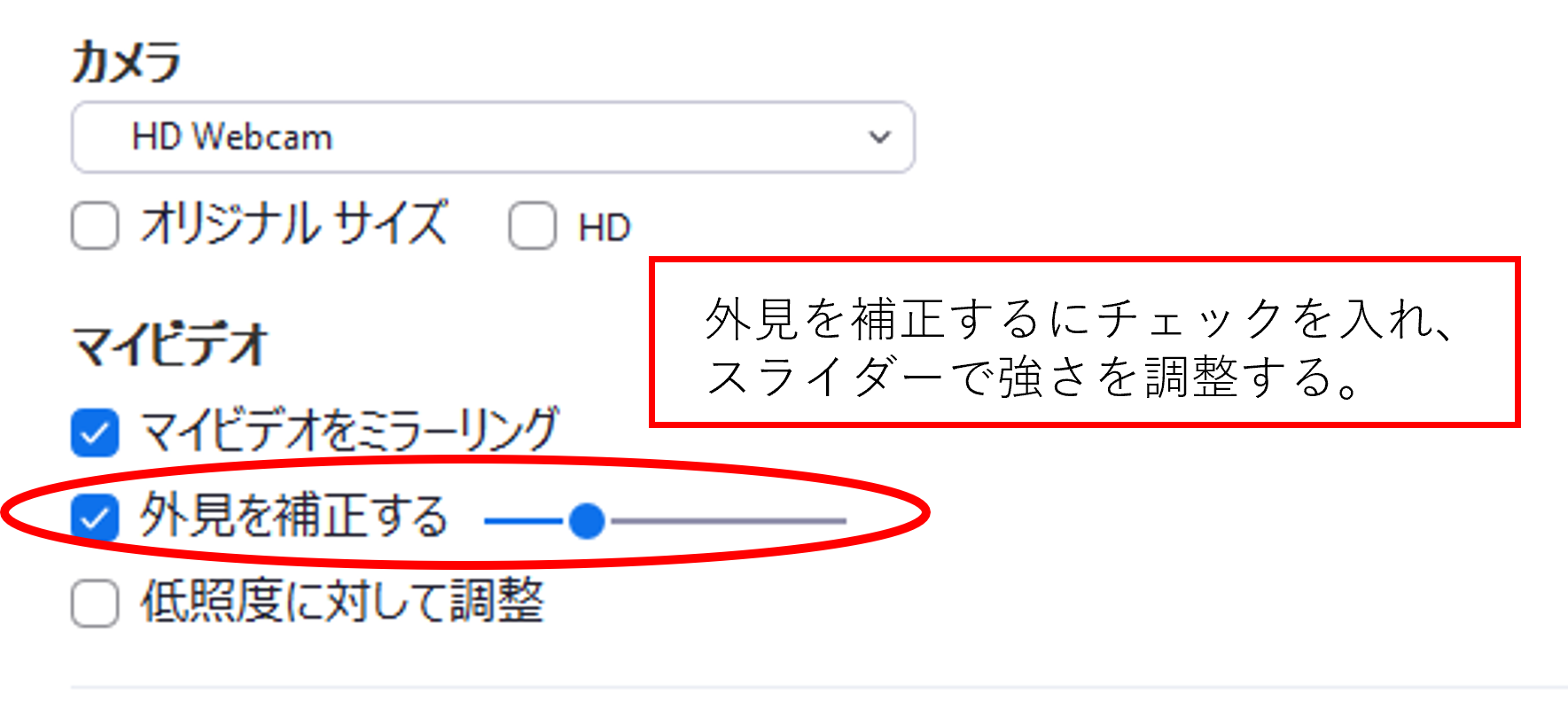
外見を補正するにチェックを入れることで適用されます。
この外見を補正する機能はシミやしわを目立たなくし、なめらかな肌に見せくれます。
スライダーは真ん中ぐらいが違和感なくちょうどいいかもしれません。
・カメラの配置
次にカメラの配置です。
多くの方々がパソコンやスマホの内蔵カメラを使用されるかと思いますが1つだけポイントがあります。
それはカメラを目線の高さにする。です。
顔は下から撮影すると顔の下半分が大きく見えてしまい本来の顔より面長に見えてしまったり、威圧的に感じさせてしまう場合があります。
カメラを目線と同じ高さにすることでフラットな印象を与えることができます。
パソコンの場合、机や椅子の高さで調整出来ない場合は、本や箱を使って調整するのがお勧めです。
・照明の活用方法
最後に効果的な照明の使い方ですが
2つの照明で照らすことを意識してみてください。
部屋の天井の照明だけだと目元に影ができ、暗い印象を与えてしまいがちです。
そこで手前から顔を照らす照明を用意すると影が無くなり明るい印象になりやすいです。
しかし家にスタンドライトやリングライトがなど手前から照らす照明が無いよ!っていう人もいると思います。
安心してください。そんな時はZOOM内の調光機能を使うと簡単に顔周りを明るくする事が出来ます。
やり方ですが先ほど紹介した”外見を補正する”の下の項目にあります。
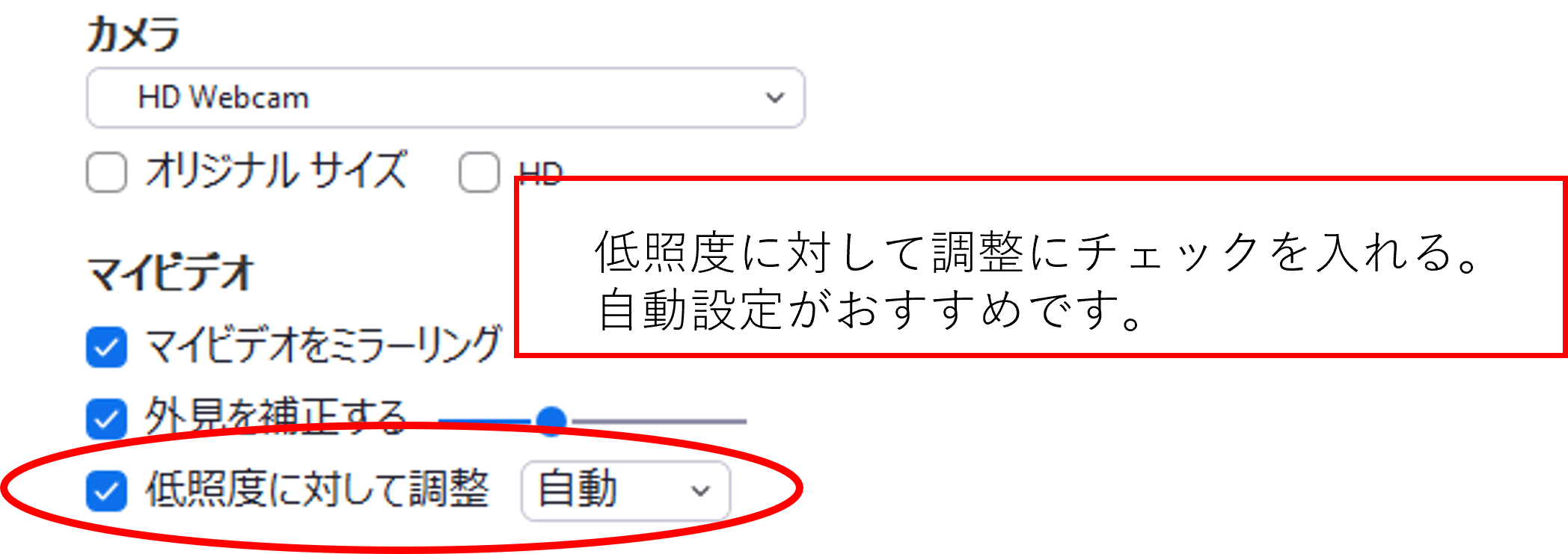
これだけでも充分顔周りは明るくなるかもしれません。。。
・まとめ
いかがでしたでしょうか。
ZOOMを使うときのビデオ設定としてまずは
- 外見を補正するにチェックを入れる。
- カメラを目線の高さに合わせる。
- 2つの照明を使用する。
以上の3つを是非意識してみてください!
ププルでは上記で説明いたしましたZOOMに必須なパソコンやスマートフォンの法人向けレンタルを行っています。
お気軽にご相談ください。





コメント